При ежедневном использовании компьютера проблемы с производительностью оборудования со временем являются нормальным явлением. Одним из решений для выявления и устранения этих сбоев является использование проверки работоспособности Windows. С помощью этого инструмента, который Microsoft предоставляет бесплатно, пользователь может получить доступ к таким данным, как объем памяти, возраст оборудования, тип процессора, объем оперативной памяти и проверить, совместим ли ваш компьютер с Windows 11 (если у вас все еще есть с помощью Windows 10 или более старой системы).
Тем не менее, Цифровой вид принесла советы о том, как повысить производительность вашего ПК с помощью проверки целостности Windows.
Читать далее:
Что такое проверка целостности Windows?
«Проверка целостности ПК» — это программа, разработанная Microsoft не только для решения таких проблем, как сбои и замедления работы системы, но и для определения того, обладает ли ваш компьютер необходимой совместимостью для бесплатного обновления до Windows 11.
Стоит отметить, что приложение «Проверка работоспособности ПК» периодически обновляется с учетом комментариев клиентов Microsoft. Эти комментарии, как правило, относятся к проблемам, которые могут возникнуть со временем при использовании оборудования Windows.
Как загрузить приложение проверки работоспособности Windows
- Доступ к странице программы
В открытом браузере введите адрес https://www.microsoft.com/pt-br/windows/windows-11, прокрутите страницу вниз и нажмите «Загрузить приложение «Проверка целостности ПК». , чтобы иметь возможность скачать «Проверку целостности»;

- скачать
После загрузки нажмите на установщик, чтобы начать процесс установки «PC Health Checker». Откроется диалоговое окно, просто нажмите «Выполнить», чтобы начать установку;

- установка программы
В открытом диалоговом окне нажмите и примите условия, а затем нажмите кнопку «Установить», чтобы начать установку программного обеспечения.

- открыть программу
После завершения установки, если приложение не открывается автоматически, просто щелкните меню «Пуск» вашей Windows 10 и перейдите непосредственно к недавно добавленным. Затем щелкните приложение «Проверка целостности ПК», чтобы открыть программу.

Что можно сделать через приложение?
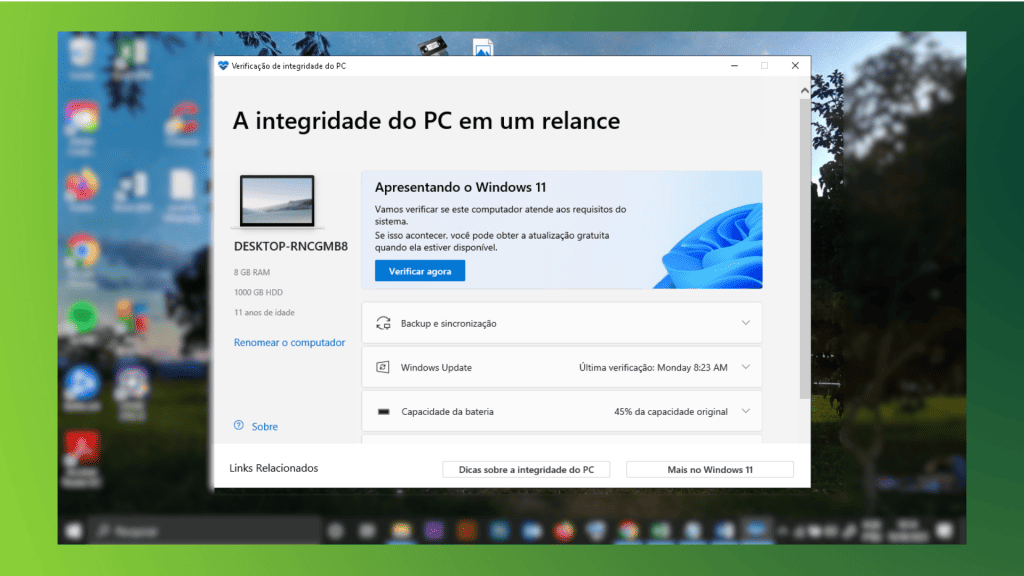
Программа «Проверка работоспособности ПК», помимо возможности выполнить обновление до Windows 11, если ваше устройство совместимо, предоставляет такие данные, как:
- Текущий объем памяти вашего устройства;
- Сколько батареи, если это ноутбук, на данный момент имеет компьютер;
- Помимо информации относительно года выпуска машины, типа внутренней памяти, объема оперативной памяти.
- Переименуйте устройство, если хотите;
Важно подчеркнуть, что при проведении проверки, если некоторые виды системных сбоев все же сохраняются, стоит отнести компьютер к квалифицированному специалисту, так как может потребоваться замена некоторых деталей, таких как оперативная память, например, для улучшения работы оборудования.
Вы смотрели новые видео на YouTube цифрового взгляда? Подписывайтесь на канал!
